以商场VIP系统中的表为例
先建立管理员用户表
1、双击打开PowerDesigner工具,点File 选择 New Model 打开如下图,选择标红部分,点击OK
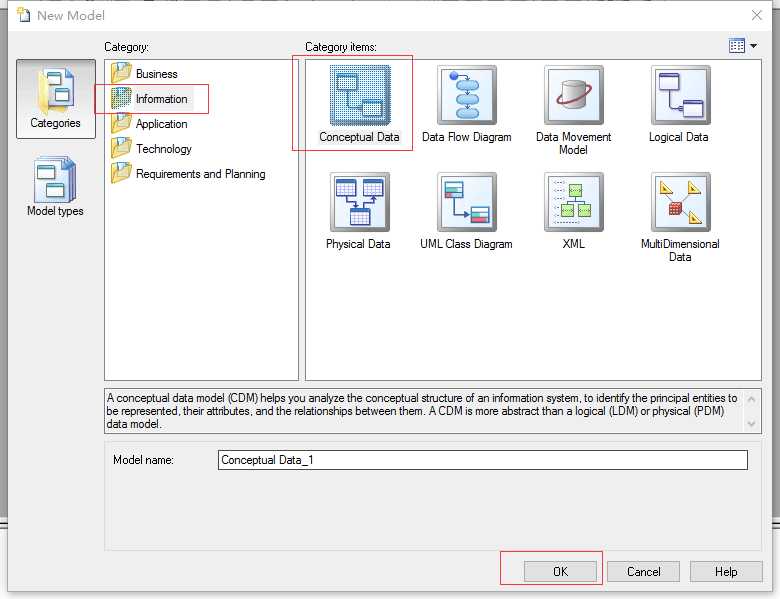
2点击选择标红部位Entity

3、在空白处,点击鼠标左键,生成如下图所示的一张表:
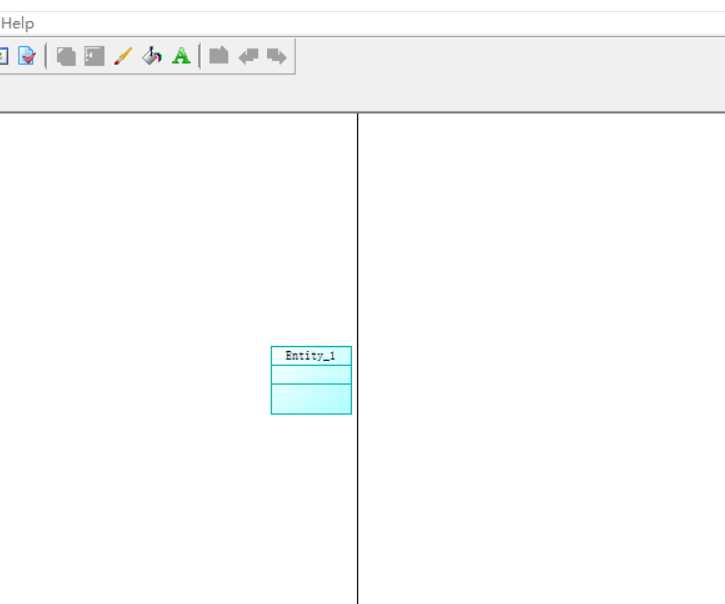
4、在选择下图标红部位的箭头
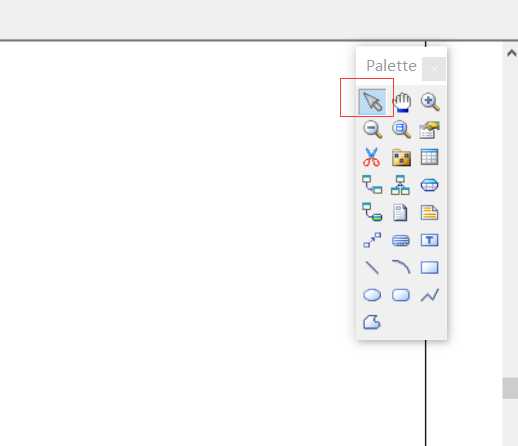
5、双击表,从而得到下图,编辑表名称。
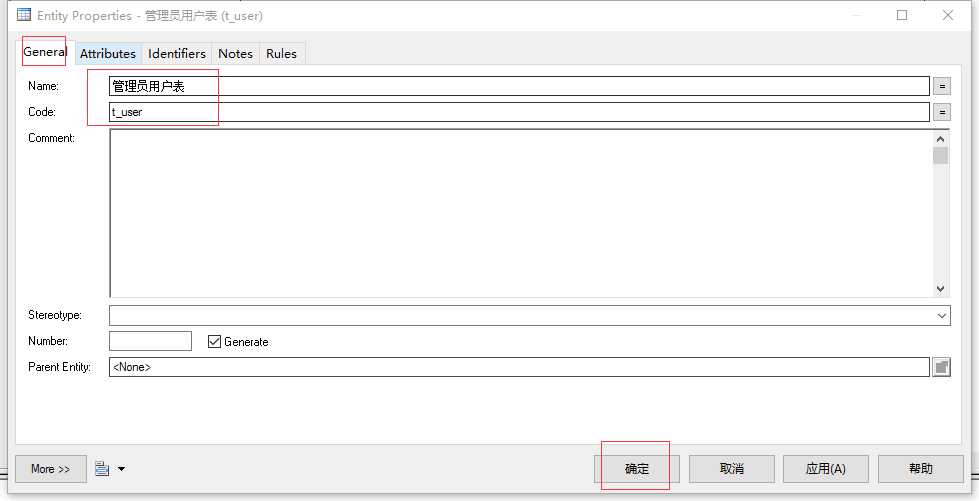
6、编辑表中字段,设置数据类型,添加主键,点击确定

同上步骤 ,建立商品信息表。(注意数据类型)下图所示:
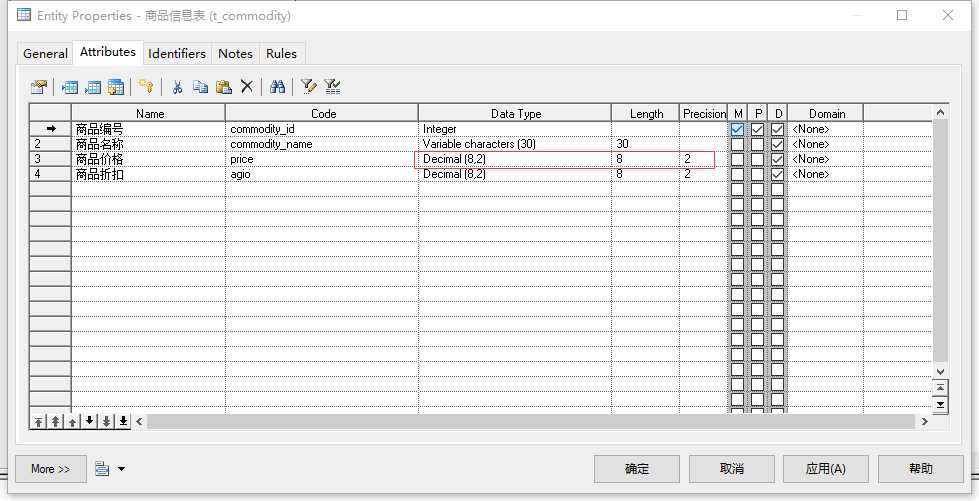
建立vip信息表。(注意数据类型)下图所示:
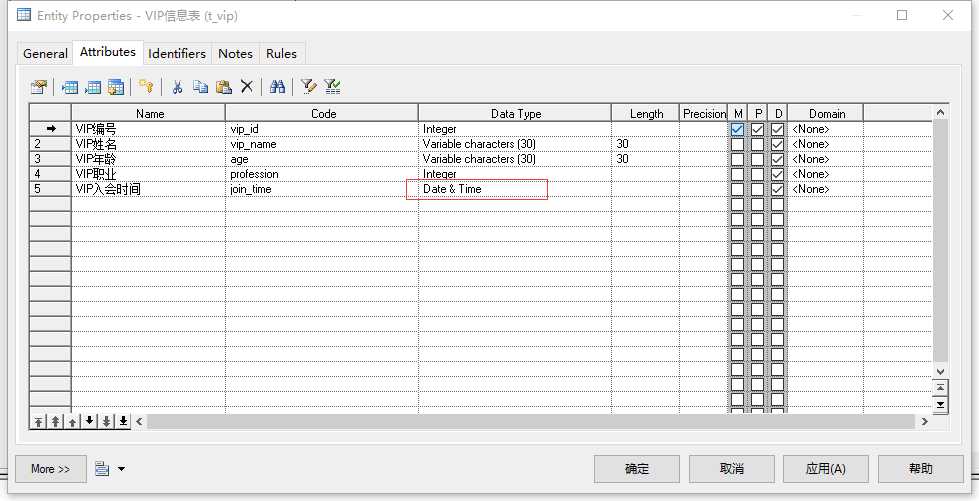
建立vip消费信息表。(注意数据类型)下图所示:
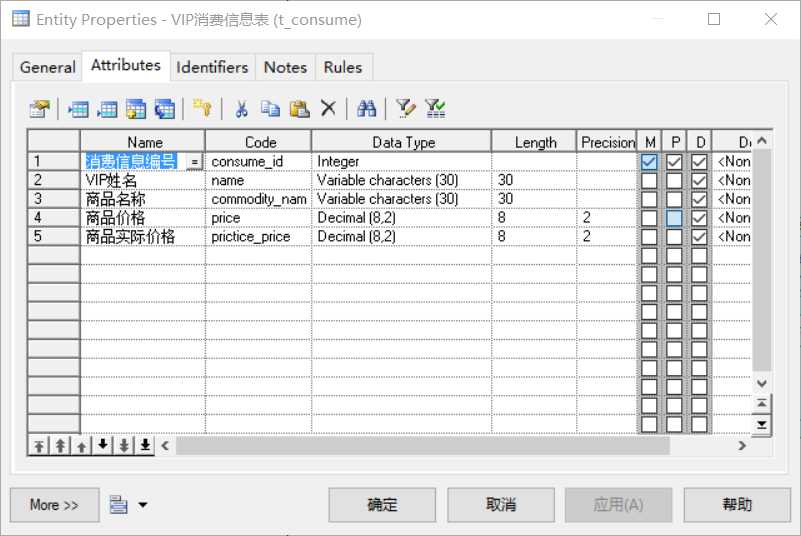
7、选择点击Tools下的Generate Physical Date Modle (物理模型)
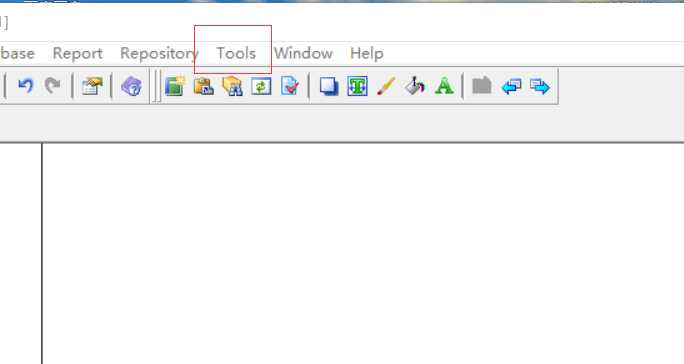
8、得到如下图:选择合适的数据库 点击确定
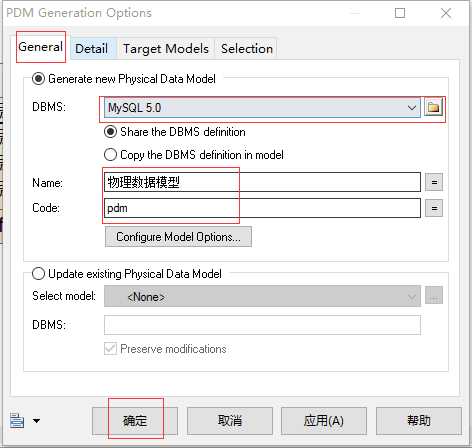
9、设置表与表之间的关系,选择,下图标红部分:
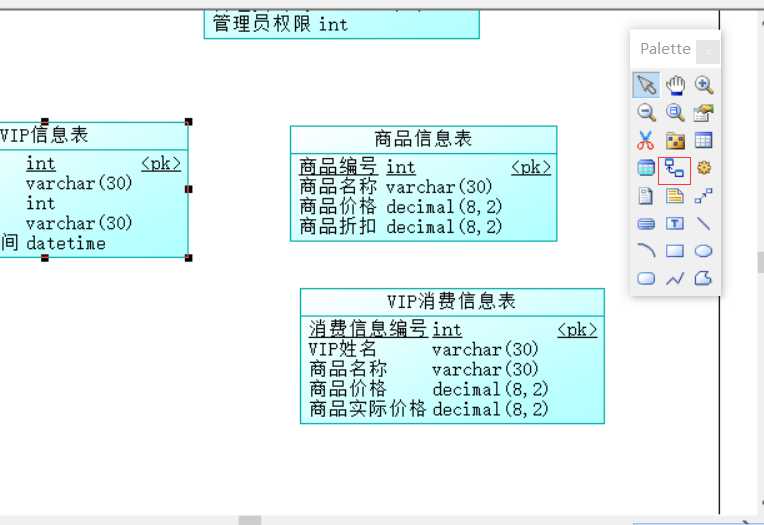
10、点击有关联关系的3个表,自动生成外键,如下图所示:
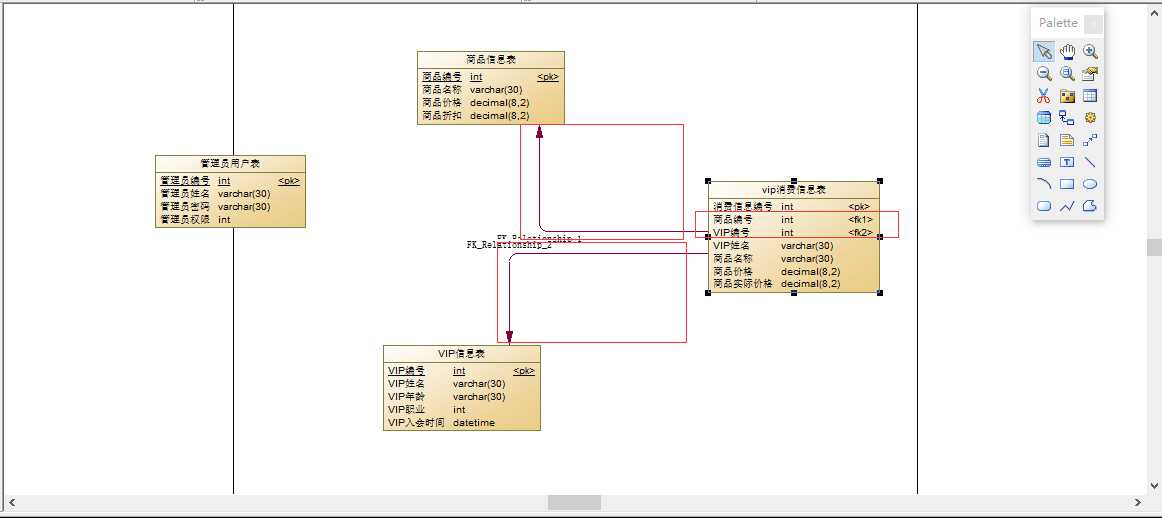
11、选择Database 下的 Grenerate Database
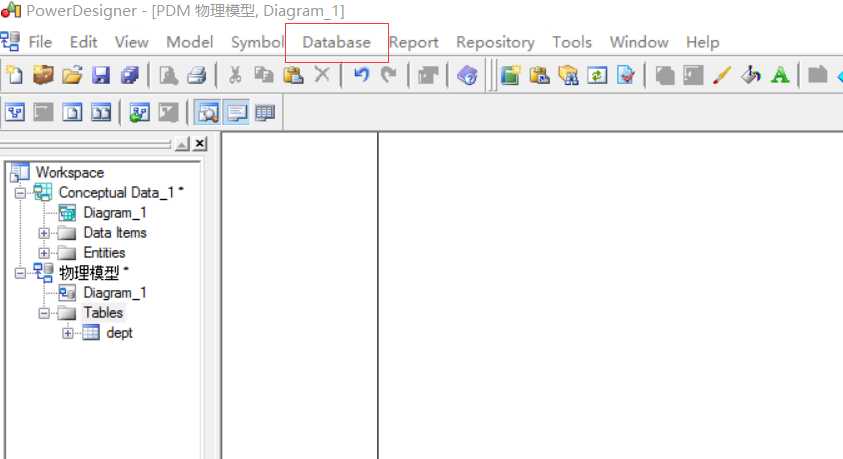
12、点击后出现如下图所示,选择路径,点击确定
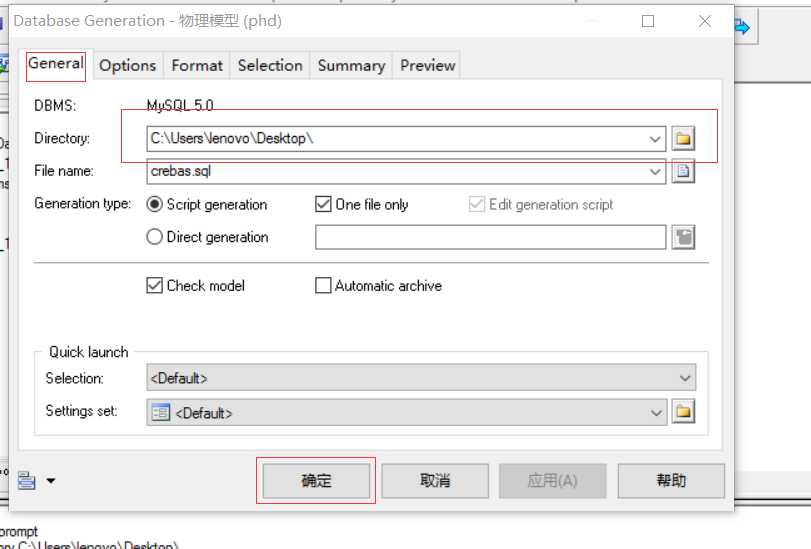
其自动生成sql建表语句文件,在对应的数据库中,用这些sql语句即可生成相应的表。